
resumo
- > Macs compatíveis com Windows
- > Instale o Windows 10 no macOS com o Boot Camp
- > Instale o Windows 10 no macOS com virtualização
- > Instale o Windows no Mac gratuitamente com o Oracle VirtualBox
Ao contrário do que a maioria dos usuários pensa, é possível rodar o Windows no Mac.
Existem até duas maneiras de conseguir isso, através do Boot Camp ou através da virtualização.
Apesar de suas diferenças, eles são instalados facilmente no seu macOS e se complementam. Entre outras coisas, eles permitem que os usuários de PC joguem jogos do Windows e aproveitem os aplicativos não disponíveis no macOS.
Neste tutorial, explicamos como instalar o Windows em um Mac por meio dessas 2 abordagens, mas também quais são suas vantagens e desvantagens. Caso contrário, também existe o Oracle VirtualBox, que é gratuito.
Mac compatível com Windows
Desde o final de 2012, o Windows é executado no Mac, portanto, os modelos mais recentes devem ser capazes de executar o Windows 10.
Aqui está a lista de dispositivos compatíveis no site da Apple:
- MacBook 2015 e posterior
- MacBook Air 2012 e posterior
- MacBook Pro 2012 e posterior
- Mac mini 2012 e posterior
- iMac 2012 e posterior
- iMac Pro (todos os modelos)
- Mac Pro 2013 e posterior
Para sua configuração, seu Mac também deve ter um espaço de armazenamento livre de pelo menos 64 GB, principalmente se você decidir passar por uma partição do Boot Camp.
Baixe o Windows para Mac
O Windows 10 está disponível para download no site da Microsoft e na forma de uma imagem de disco, também chamada de arquivo ISO. Você também pode obter o Windows 8.1.
Depois de ter esses arquivos de instalação, para usá-los, você precisará passar pelo Boot Camp ou software de virtualização.
Instale o Windows 10 no macOS com o Boot Camp
Para adicionar o Windows ao seu Mac, existe o Boot Camp, é um recurso nativo da Apple através do qual você poderá iniciar seu Mac no Windows ou no MacOS.
Em que consiste exatamente? Ele divide o disco rígido do seu Mac em duas seções, comumente conhecidas como partições. Um deles hospeda o macOS, enquanto o segundo pode suportar o Windows.
O Boot Camp transforma seu Mac em um PC e dedica todo o poder do processador e memória para executar o Windows.
É a melhor opção para jogar jogos de PC ou usar software gráfico que exige alto desempenho.
A única desvantagem do Boot Camp é que ele impede que você acesse seus aplicativos do Mac enquanto o Windows está em execução.
O que você precisa para o Boot Camp
Originalmente fornecido pela Apple, você encontrará o Boot Camp na pasta Utilitários do seu Mac.
Conforme explicado acima, é recomendável que você tenha pelo menos 64 GB de armazenamento livre, ou até 128 GB, no disco rígido interno do seu Mac.
Além disso, você pode precisar de uma unidade USB de pelo menos 16 GB para software de "driver" adicional com Windows para controlar componentes como a tela, o teclado e o mouse do seu Mac. .
Por fim, você precisará fornecer a chave de produto da Microsoft.
Observe que os modelos recentes de Mac e os que executam o Catalina são compatíveis apenas com o Windows 10.
Configurar e usar o Boot Camp
Agora chega a hora de solicitar o Boot Camp Assistant para adaptar o Windows ao seu Mac. Para fazer isso :
- ir Utilitaires.
- Clique Assistente de Boot Camp → Continuador.
- Escolha a imagem ISO do Windows que você deseja instalar.
- Corrija o tamanho da partição do Windows de acordo com suas necessidades e levando em consideração os requisitos de armazenamento (128 GB de acordo com a Apple).
- selecionar Installer para iniciar o processo.
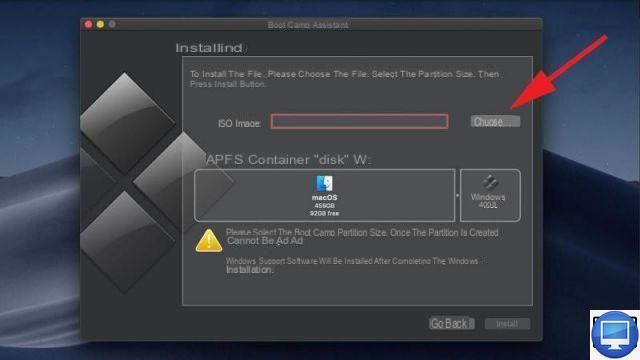
O Boot Camp divide o disco rígido do seu Mac em duas seções separadas para dar espaço ao sistema Windows.
Depois que o seu Mac iniciar automaticamente o processo de implantação do Windows, tudo o que você precisa fazer é seguir as instruções na tela e:
- Ligue o Mac novamente pressionando simultaneamente a tecla outro.
- Selecione o sistema operacional.
Instale o Windows 10 no macOS com virtualização
O programa de virtualização permite criar uma máquina virtual que funcionará no próprio macOS.
É sem dúvida a opção mais conveniente para executar aplicativos do Windows diretamente na área de trabalho do macOS. Pode ser usado simultaneamente com outros aplicativos como Safari ou Mail.
No entanto, observe que executar o Windows por meio de uma máquina virtual significa executar dois sistemas operacionais. Portanto, você precisará possuir um processador muito poderoso e memória RAM suficiente.
A vantagem da tecnologia de virtualização é poder salvar diferentes versões de sua máquina virtual para escolher a solução mais eficiente.
Para a criação de uma VM, é essencial oferecer suporte com softwares como Parallels Desktop e VMware Fusion. Eles oferecem uma alternativa engenhosa e flexível ao Boot Camp.
Esses programas não são gratuitos, você precisará adquirir uma licença e fornecer sua chave de produto do Windows.
Parallels Desktop e VMware Fusion
O Parallels Desktop e o VMware Fusion combinam várias opções para criar uma nova máquina virtual em seu macOS.
Você ainda terá os meios para conectar um PC a ele e criar uma cópia exata do Windows e de todos os seus aplicativos.
Além disso, se suportado pelo Boot Camp, você criará uma visualização de sua partição. Essa abordagem é ideal para verificar seus arquivos sem precisar desligar o Mac e iniciar o Windows.
Por padrão, esses dois programas executam sua máquina virtual por meio de uma janela, que pode ser estendida para preencher toda a tela.
No entanto, você também pode ocultar completamente a área de trabalho do Windows, para que diferentes aplicativos apareçam no seu Mac.
Parallels é recomendado para iniciantes, pois fornece várias opções predefinidas que são adequadas para software de design ou de escritório, como o Microsoft Office, e para a execução de jogos 3D. Sua estação de trabalho virtual permite que você altere rapidamente o sistema operacional.
A nova licença do Parallels Desktop 15 custa € 79,99 e € 49,99 para uma atualização.
O VMware Fusion, por outro lado, possui um processo um pouco mais complexo. Por um bom motivo, ele exibe uma janela com muitos parâmetros que podem desencorajar muitos usuários.
Com o Fusion, opere o macOS e o Windows simultaneamente sem precisar reiniciar o computador.
A compra online do VMware é de € 88,96. Se você optar por uma atualização, será de € 54,95.
Execute o Windows na máquina virtual via hardware
Com VMware Fusion e Parallels, modifique a configuração de hardware de sua máquina virtual, se necessário.
Se o seu Mac tiver um processador multi-core (como o iMac Pro e seus 18 núcleos), você poderá dedicar mais de um à sua VM para melhorar o desempenho.
Você também pode alocar memória adicional e também aumentar sua capacidade de armazenamento de vídeo.
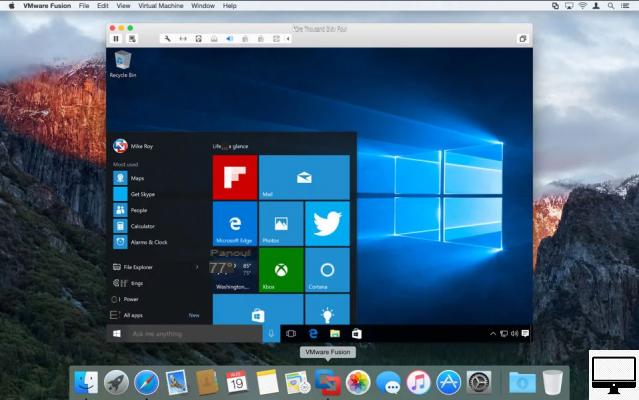
Outras opções oferecidas pela Parallels e VMware incluem a facilidade de conectar dispositivos externos, como um disco rígido ou alto-falantes Bluetooth.
Você também poderá compartilhar pastas e arquivos específicos que você precisa para um projeto de trabalho, ou suas bibliotecas de música, fotos por exemplo.
Instale o Windows no Mac gratuitamente com o Oracle VirtualBox
O Oracle VirtualBox é uma maneira alternativa gratuita, porém mais complexa, de aproveitar o Windows no seu Mac. Veja como usá-lo:
- Baixe a versão mais recente do VirtualBox.
- Localize a imagem do disco no seu Mac, abra-a e clique duas vezes no arquivo VirtualBox.pkg.
- Quando a instalação estiver concluída, execute VirtualBox através dos arquivos Aplicações.
- Na barra de ferramentas, clique em Nouveau.
- Dê um nome à sua nova máquina virtual ("Windows 10" no nosso caso) e selecione o sistema operacional.
- Clique seguinte.
- Confira na opção criadoer um disco virtual agorae clique Criar.
Dessa forma, você não misturará seus recursos do Windows e do macOS. - Escolher VDI (Imagem de disco do VirtualBox) e clique em seguinte.
- selecionar Alocado dinamicamente.
O VirtualBox pode remover a capacidade de armazenamento escolhida ou usá-la aos poucos, conforme necessário. - terminar com Criar.
Agora você criou sua nova máquina virtual, tudo o que você precisa fazer é instalar o Windows.
- Clique démarrer para iniciar o processo de instalação do Windows.
- Clique noícone de pasta que aparece na tela.
- Escolha o seu arquivo Windows.iso.
- Selecione seu idioma e clique seguinte.
- Na nova janela, clique em instalar Agora.
- Insira a chave do produto.
- Selecione o sistema operacional.
- Clique seguinte.
A VM será reinicializada várias vezes antes de solicitar que você defina suas preferências.
Você pode optar pelo Configurações expressas, que aceita todas as configurações padrão da Microsoft, incluindo o Bing como mecanismo de pesquisa, instalando atualizações automaticamente quando disponíveis e enviando seu histórico de navegação para a Microsoft. Se você os recusar:
- Clique no botão Personalizado: instalar apenas o Windows (avançado) e altere as configurações você mesmo.
- Certifique-se de que a unidade 0 esteja selecionada como a unidade de instalação.
- Indique se a máquina lhe pertence ou é da sua empresa.
- Clique seguinte.
- Insira os detalhes da sua conta da Microsoft para entrar.
Se você ainda não tem, clique em Criar uma conta. - Por fim, escolha suas preferências.
Artigo recomendado: Como instalar o macOS no PC?


























